Windows 10にアップグレードできるはずなのにタスクトレイに「Windows 10を入手する」が表示されない場合、更新プログラムKB3035583を再インストールすると表示されるようになる場合もあります。
一般的な対策
Windows 10を安価に入手するには、Windows 7/8.1からアップグレードして後でクリーンインストールするのがよいでしょう。
新しいNUCを購入したのでWindows 7をインストールし、すべての更新を適用してネットワークにつないでいたのですが、「Windows 10を入手する」アイコンが表示されません。再起動するなどいろいろ試してみましたがダメです。
マイクロソフトとしては、こちらのサイトの対処策を講じるように言っています。
- Windows 7 または 8.1において、"Get Windows 10" アプリケーションが表示されません。(Microsoft機械翻訳)
- The "Get Windows 10" app doesn’t appear in Windows 7 or 8.1(Microsoft原文)
要は、アップグレード対象のバージョン/エディションであることの確認、IE11を含めた重要な更新をすべて適用していることを確認するようにとのことです。
更新プログラムの再インストール
上記で確認すべき事柄に問題はありませんでしたので、試しに「Windows 10を入手する」の実体である更新プログラムKB3035583を一度アンインストールして再インストールしてみたところ、すぐに「Windows 10を入手する」アイコンが表示されました。
Windows Updateを起動して、左下の「インストールされた更新プログラム」をクリックします。
右上の検索ボックスに「KB3035583」と入力すると、「Microsoft Windows (KB3035583)の更新プログラム」という項目が表示されますのでクリックして選択し、「アンインストール」をクリックして画面の指示に従いアンインストールします。
念のため再起動し、再度Windows Updateを起動します。
重要な更新プログラムが表示されていればインストールします。
重要な更新プログラムが表示されない場合は、左側の「更新プログラムの確認」をクリックして暫くすると重要な更新プログラムが表示されますのでインストールします。
インストールが完了すれば、画面右下の通知領域に「Windows 10を入手する」が表示されます。
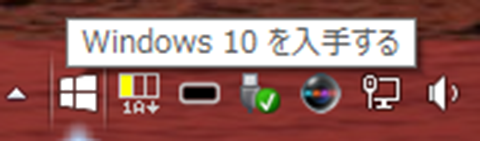
まとめ
「Windows 10を入手する」が表示されない原因はいろいろありますが、この方法は何も悪影響を与えることはありませんので、試してみるとよいでしょう。
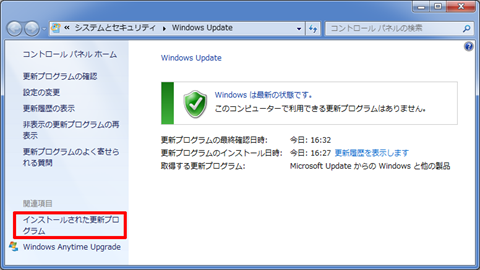
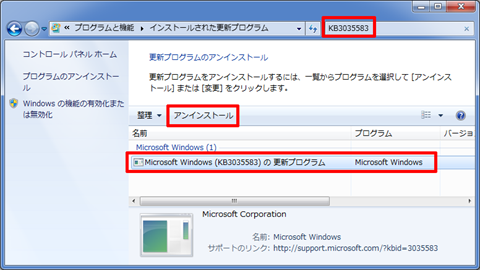
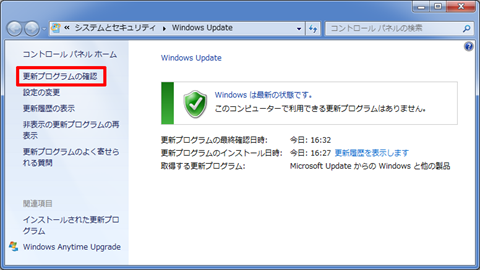














コメント